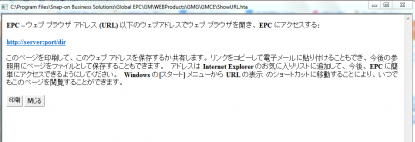Hola @cason
He de decir que al actualizar a windows 10 no puedo instalar este programa,por si alguien consigue instalarlo que lo comente por favor...
Para búsqueda de referencias de repuestos ahora mismo utilizo esta página rusa:
https://www.partexpress.ru/zapchasti-chevrolet-orlando/
Adjunto a continuación los pasos para instalar el programa.
Un saludo.
El truco para que funcione una vez GRABADO el disco es el siguiente:
1. No ejecutar ni el autorun.inf ni el setup.exe (si lo hacéis dará un error de copia pirata... Evil or Very Mad )
2. Ir a la carpeta GMGInfrastructure y ejecutar GMGInfrastructure.msi (STANDARALONE)
3. Ir a la carpeta Set GMEApplication y ejecutar GMEApplication.msi
4. Ir a la carpeta Set GMGLocalDB y ejecutar GMGLocalDB.msi
5. Ir a la carpeta Set GMERomDB y ejecutar GMERomDB.msi
6. Abrir BLoc de notas de Windows y escribir lo siguiente según sistema operativo:
PARA WINDOWS 7 64 BITS:
SET PATH="C:\Program Files (x86)\Snap-on Business Solutions\Global EPC\GM\jre1.6.0_02\bin";%PATH%
c:
cd "C:\Program Files (x86)\Snap-on Business Solutions\Global EPC\GM\Configurator"
java -jar Configurator.jar
PARA WINDOWS 7 32 BITS:
SET PATH="C:\Program Files\Snap-on Business Solutions\Global EPC\GM\jre1.6.0_02\bin";%PATH%
c:
cd "C:\Program Files\Snap-on Business Solutions\Global EPC\GM\Configurator"
java -jar Configurator.jar
7.GUARDAR EL ARCHIVO COMO "conf.bat" IMPORTANTE SIN LAS COMILLAS
8.EJECUTAR EL ARCHIVO Y ESPERAR A QUE ACABE DE CONFIGURAR LAS COSAS.
Una vez finalizada la configuración, reiniciar el equipo.
Al arrancar de nuevo, ir a Menu Inicio --> Programas --> Chevrolet Europe EPC --> Show URL
Se abrirá una nueva ventana donde nos pone la URL donde se ejecuta el software.
Y ya está!! A disfrutarlo!!!
PARA QUE FUNCIONE CORRECTAMENTE EL PROGRAMA NOS PIDE INSTALAR EL COMPLEMENTO DE IMAGENES.
SI NO OS SALE NADA,COMPROBAR QUE EL NAVEGADOR(INTERNET EXPLORER)NO HAYA BLOQUEADO NINGUNA PANTALLA EMERGENTE.